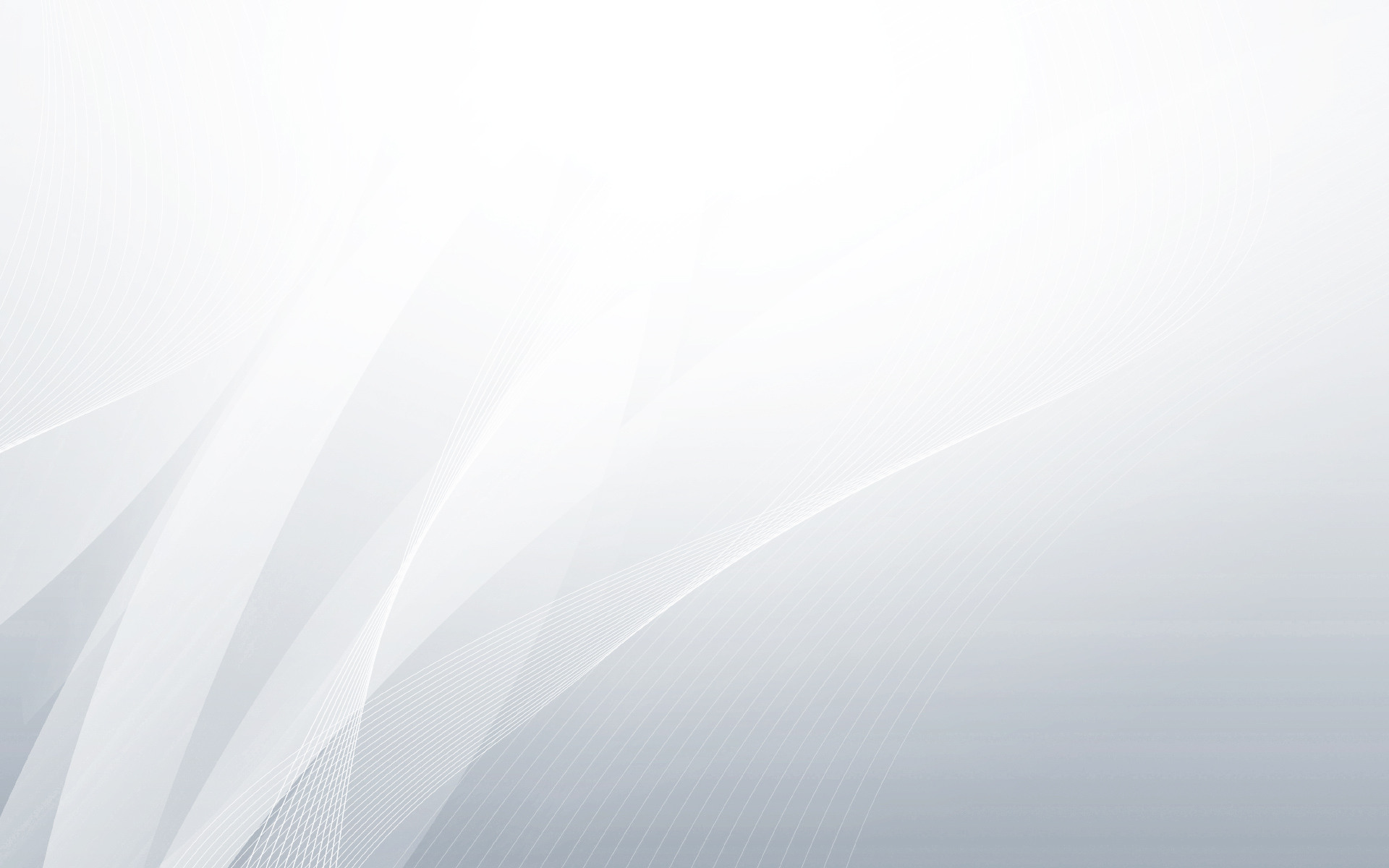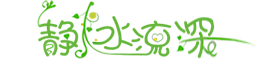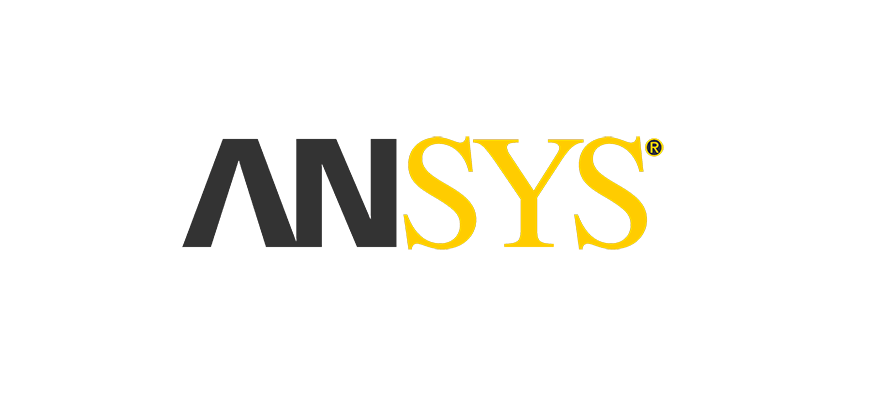之前在ANSYS17.0出来的时候是非常的开心,终于更新了,不过最近好像17.2都更新了,感觉有必要体验一下新版的ANSYS,正好之前的ANSYS由于重装系统直接被删除了,而且最近又开始要进行一些模型的有限元分析,因此就把安装过程写一下。
下载到ANSYS17.1之后,发现文件不再是那种DVD1和DVD2这样的,而是直接一个7G的ISO文件,感觉安装上面肯定会更加简单。直接在WIN10中挂在这个ISO文件:
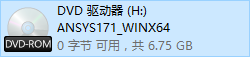
ANSYS安装完全教程
进入之后基本是傻瓜式操作,直接点击Install ANSYS Products进行下一步:
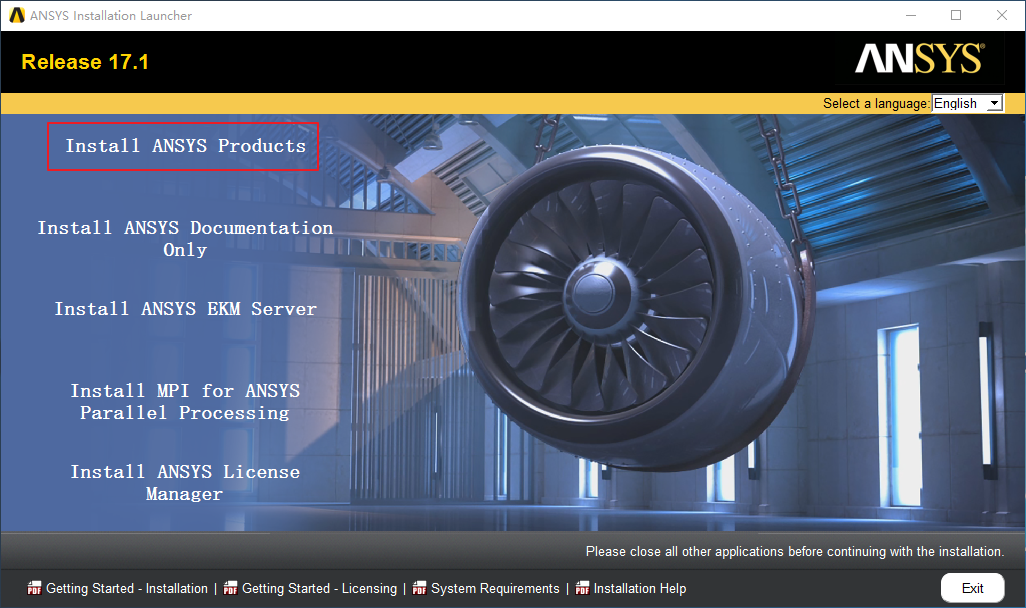
ANSYS安装完全教程
这里选择一下安装目录,我的电脑虽然C盘接近250G但是还是安装到D盘:
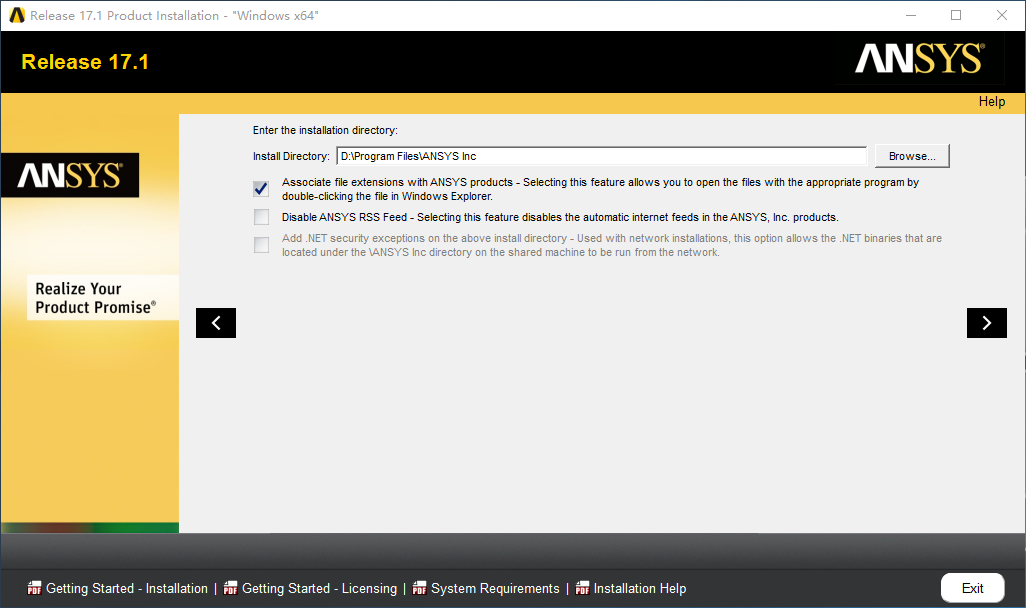
ANSYS安装完全教程
这里的端口号不用改,在Hostname中填写localhost:
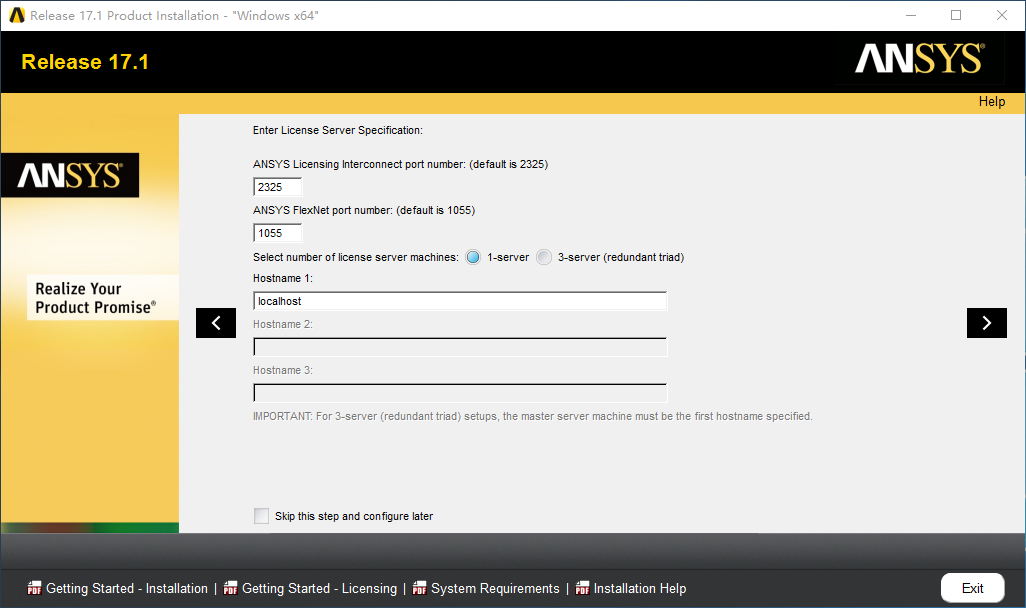
ANSYS安装完全教程
这里的产品选项,如果做二次开发,比如采用UPFs接口的话,务必将下图红框中的内容选中,这样才能使用用户子程序:
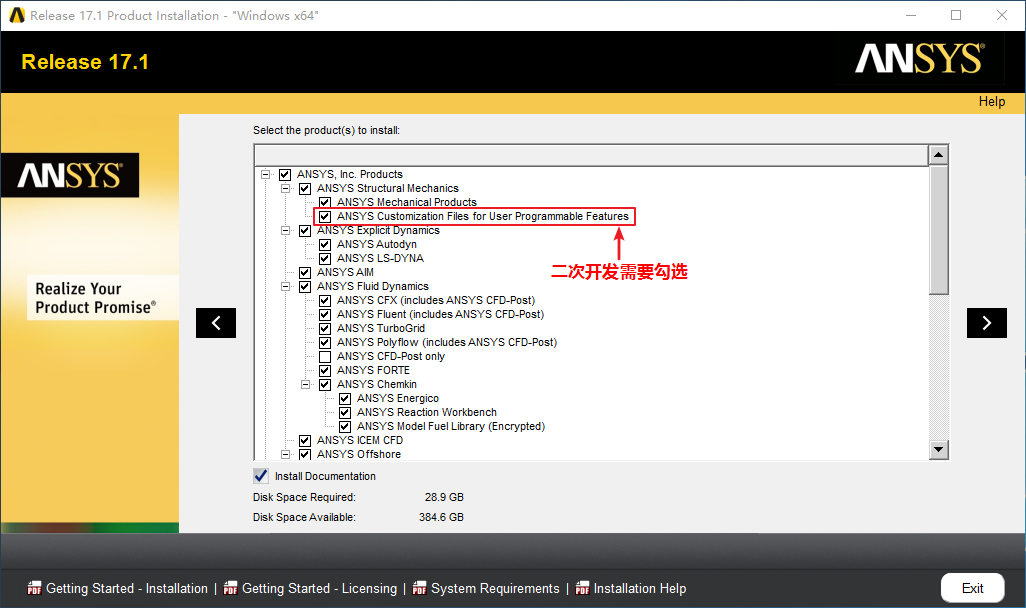
ANSYS安装完全教程
之后所有的CAE软件接口全部选择后期配置:
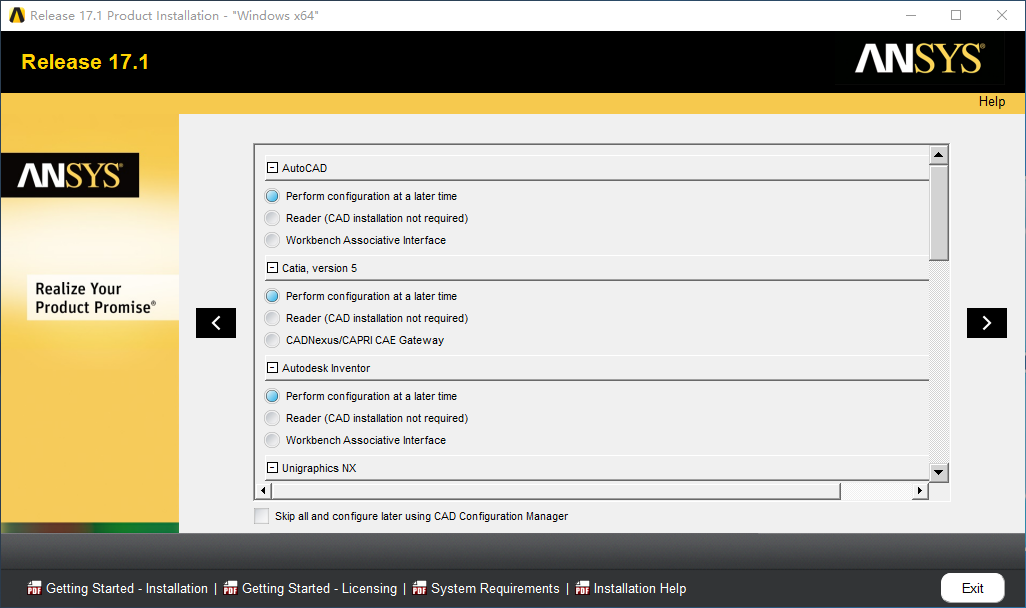
ANSYS安装完全教程
点击下一步直接进行安装:
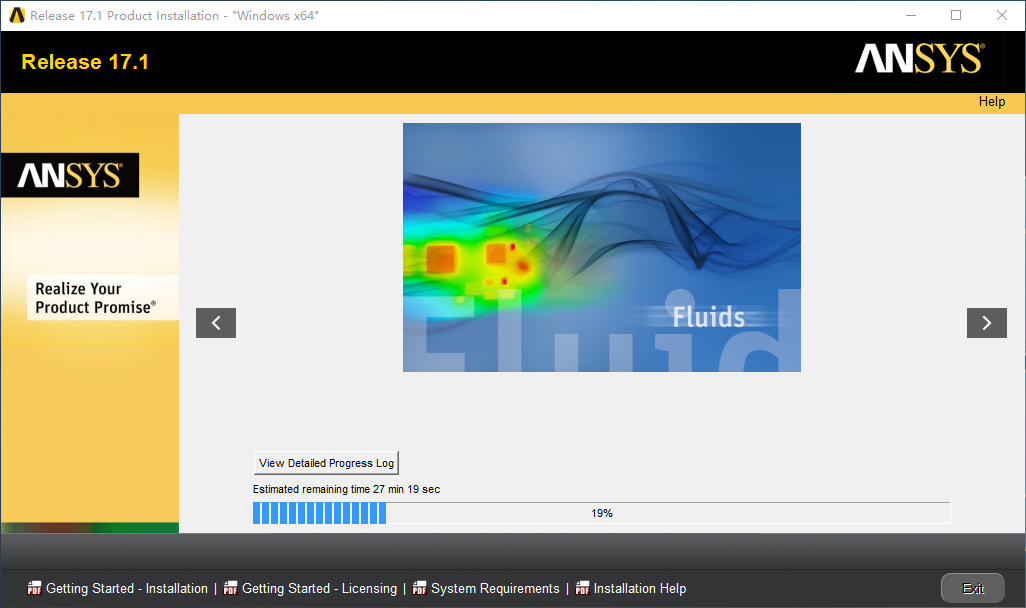
ANSYS安装完全教程
如果需要进行多节点处理需要安装ANSYS的EKM服务器,这里我们单击,就不用安装了,直接安装并行计算的MPI文件:
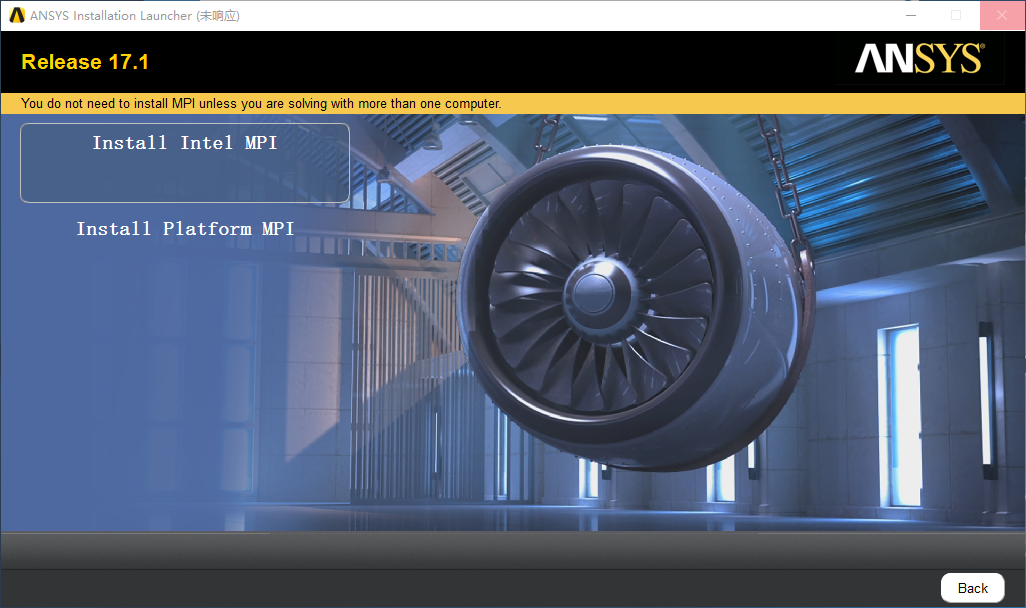
ANSYS17.1安装完全教程
这两个依次安装直接NEXT就可以安装完成了:
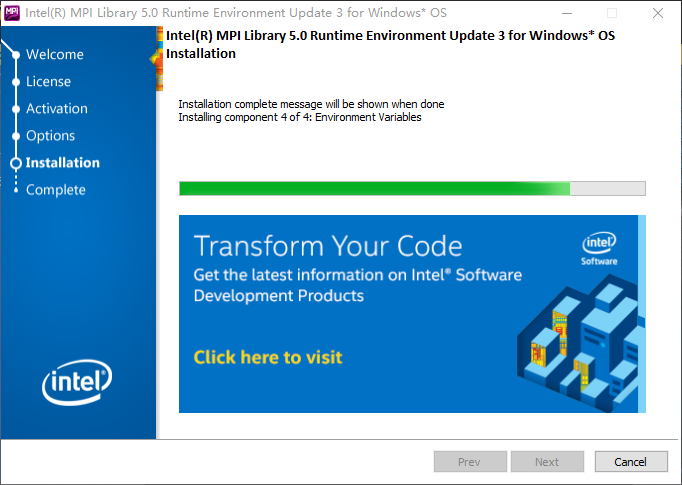
ANSYS17.1安装完全教程
中国特色部分:
将SSQ文件夹中local server的Licensing中ansyslmd.ini打开,并修改其中的C盘为安装的D盘,并拷贝整个shared Files文件夹到安装目录下进行覆盖。
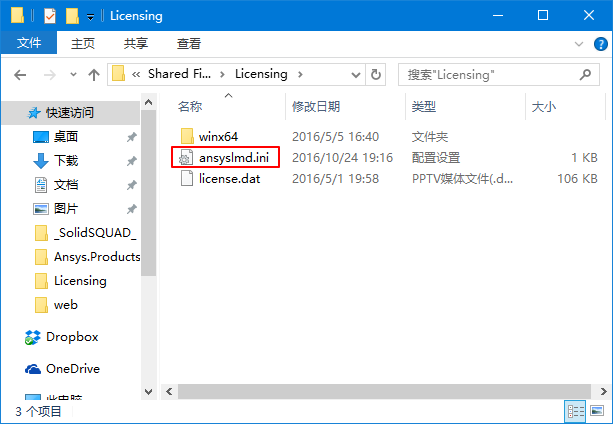
ANSYS17.1安装完全教程
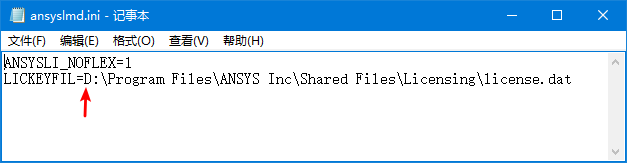
ANSYS17.1安装完全教程
完成之后即可完成ANSYS17.1的安装工作。来张ANSYS17.1的全家福:
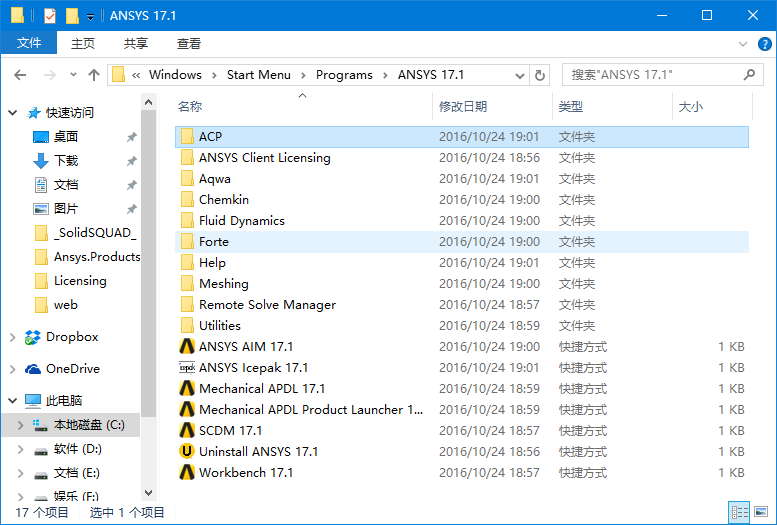
ANSYS17.1安装完全教程